Vous pouvez supprimer la licence d’un utilisateur. Lorsque vous supprimez une licence, vous devez transférer la propriété des éléments à un autre utilisateur de votre forfait. Vous ne pouvez pas transférer un forfait Smartsheet, mais vous pouvez modifier les rôles d’utilisateur, les coordonnées ou les informations de facturation de ce forfait.
USM Content
Cet article concerne uniquement l’ancien modèle de collaboration. Si vous n’êtes pas sûr de votre type de modèle, découvrez comment déterminer le modèle de votre forfait.
Attribuer des licences aux utilisateurs lorsque vous transférez des éléments
Si vous n’avez pas atteint la limite de licences de votre forfait, vous pouvez attribuer une licence à votre utilisateur cible, puis lui transférer la propriété lors de la suppression de l’utilisateur que vous remplacez. Si vous avez atteint votre limite en termes de nombre de licences, vous devrez libérer une licence pour effectuer le transfert :
- Connectez-vous au centre d’administration.
- Sélectionnez l’icône Menu dans le coin supérieur gauche et accédez à Utilisateurs et groupes > Rôles des utilisateurs et rapports.
Pour ouvrir le panneau Modifier l’utilisateur, sélectionnez l’utilisateur sous licence dont vous souhaitez transférer l’accès, puis désactivez l’option Utilisateur sous licence.
Brandfolder Image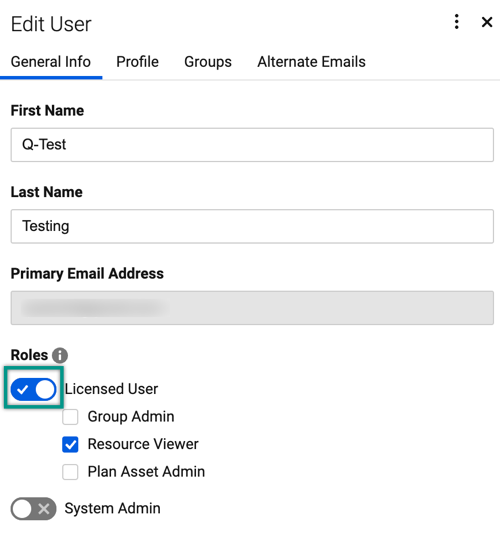
Dans la fenêtre Transférer la propriété et supprimer la licence, sélectionnez Supprimer sans transférer les éléments. Cela permettra de libérer la licence en vue de pouvoir la réattribuer.
Toutes les feuilles dont l’utilisateur détient la propriété restent accessibles à l’ensemble des utilisateurs partagés. Si l’utilisateur était un administrateur de groupe, vous devez transférer sa propriété des groupes à un administrateur de groupe ou système actif. Cela n’a aucune incidence sur l’accès au partage au niveau du groupe.
Brandfolder Image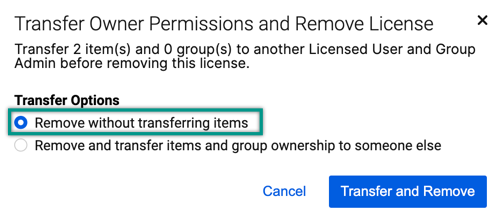
- Si le nouvel utilisateur a déjà été ajouté à votre forfait en tant qu’utilisateur à titre gratuit, attribuez-lui une licence. S’il n’a pas encore été ajouté à votre forfait, sélectionnez Ajouter un utilisateur en haut à gauche de la page Gestion des utilisateurs pour lui envoyer une invitation avec le rôle Utilisateur sous licence. Lorsque le nouvel utilisateur accepte l’invitation, son statut de membre passe d’Invité à Accepté dans Gestion des utilisateurs .
- Une fois que le nouvel utilisateur a accepté l’invitation, recherchez l’ancien utilisateur dans Gestion des utilisateurs et ouvrez le panneau Modifier l’utilisateur.
Sélectionnez en haut à droite, puis Transférer la propriété…
Seule la propriété est transférée. Les feuilles dont d’autres utilisateurs ont la propriété ou les feuilles qui ont été partagées avec le précédent utilisateur doivent être à nouveau partagées avec le nouvel utilisateur.
Éléments à garder à l’esprit
- Les feuilles du répertoire Feuilles de l’utilisateur précédent seront placées dans un dossier Transféré de (nom d’utilisateur) dans le répertoire Parcourir du nouveau propriétaire (accessible depuis le panneau de gauche).
- Les feuilles des espaces de travail restent dans les espaces de travail établis. Toutes les feuilles conservent leurs autorisations de partage et leurs données de feuille. Le précédent utilisateur propriétaire peut ensuite être supprimé du partage.
- Si le précédent utilisateur est propriétaire de feuilles dans un espace de travail qui appartient à quelqu’un d’autre, et que le propriétaire cible n’est pas le propriétaire ou un administrateur de l’espace de travail, les feuilles seront déplacées vers le dossier Transféré de (nom d’utilisateur) dans le répertoire Feuilles du nouveau propriétaire. Les autorisations de partage de l’espace de travail seront conservées au niveau de la feuille, mais les feuilles ne seront plus dans l’espace de travail.
- À titre facultatif, vous pouvez supprimer du compte l’utilisateur dont l’accès a été transféré. En savoir plus sur le centre d’administration.